როგორ დააკავშიროთ Surface Pro მონიტორს
რა უნდა იცოდეთ
- Surface Pro 7-ზე და უფრო ახალზე, შეგიძლიათ დისპლეის დაკავშირება USB-C პორტის საშუალებით.
- Surface Pro 6-ზე და უფრო მაღალზე, შეგიძლიათ დააკავშიროთ მონიტორი მინი ეკრანის პორტის გამოყენებით.
- ერთზე მეტი ეკრანის დასამატებლად, თქვენ უნდა გამოიყენოთ Microsoft Surface Dock.
ეს სახელმძღვანელო განმარტავს საუკეთესო და უმარტივეს გზებს თქვენი Surface Pro მოწყობილობის დასაკავშირებლად ერთ ან მეტ გარე დისპლეებთან, ხელმისაწვდომი კავშირის ვარიანტების გამოყენებით.
როგორ დააკავშიროთ მონიტორი Surface Pro 7-ს
Surface Pro 7-ის გამოშვებით, Microsoft-მა შეცვალა Mini DisplayPort კონექტორი USB-C-ით. მიუხედავად იმისა, რომ ზუსტი განთავსება დამოკიდებულია კონკრეტულ Surface Pro მოდელზე, უმეტესობას აქვს USB-C პორტი ეკრანის მარჯვენა მხარეს.
თუ თქვენს მონიტორს არ მოჰყვა USB-C კაბელი, დარწმუნდით, რომ იყიდეთ USB-C, რომელიც ასევე ახდენს მონაცემთა გადაცემას და არა უბრალოდ USB-C დამტენის კაბელს.
-
შეაერთეთ კაბელი და/ან ადაპტერი თავსებად ეკრანზე და თქვენს Surface Pro 7-ზე (ან უფრო ახალზე).

გარე დისპლეის მიერთების შემდეგ, ის მაშინვე გამოვლინდება თქვენი Surface Pro-ს მიერ და შეგიძლიათ დაიწყოთ მეორე დისპლეის გამოყენება.
როგორ დააკავშიროთ მონიტორი Surface Pro 6 ან უფრო ძველი
ყველა Surface Pro მოწყობილობა Surface Pro 6-მდე და მათ შორის, იყენებს Mini DisplayPort.
Microsoft-ს აქვს სქემა, სადაც შეგიძლიათ შეამოწმოთ რომელი მონიტორის კაბელი გჭირდებათ Surface Pro-ის თითოეული ვერსიისთვის.
თქვენი მოწყობილობის Mini DisplayPort კონექტორის ადგილმდებარეობა შეიძლება განსხვავდებოდეს თქვენი თაობის Surface-ის მიხედვით. მიუხედავად ამისა, ის ჩვეულებრივ მდებარეობს ეკრანის მარჯვენა მხარეს, როდესაც ხედავთ წინა მხრიდან.
თუ თქვენს მონიტორს არ მოჰყვა Mini DisplayPort კაბელი, დარწმუნდით, რომ მიიღეთ ისეთი, რომელსაც აქვს სწორი კონექტორი. ამ შემთხვევაში, სახელის Mini ნაწილი მნიშვნელოვანია, რადგან არის ასევე რეგულარული DisplayPort ზომა და ეს არ ჯდება Surface Pro 6-ში (და უფრო ძველ). ასევე არის Mini DisplayPort to VGA და DVI კაბელი და ადაპტერები, რომლებიც ხელმისაწვდომია ძველი მონიტორებისთვის, რომლებსაც აქვთ DVI-D ან VGA კონექტორები.
-
შეაერთეთ კაბელი და/ან ადაპტერი თქვენი Surface Pro-ს Mini DisplayPort პორტში, ხოლო მეორე ბოლო კი ეკრანზე.
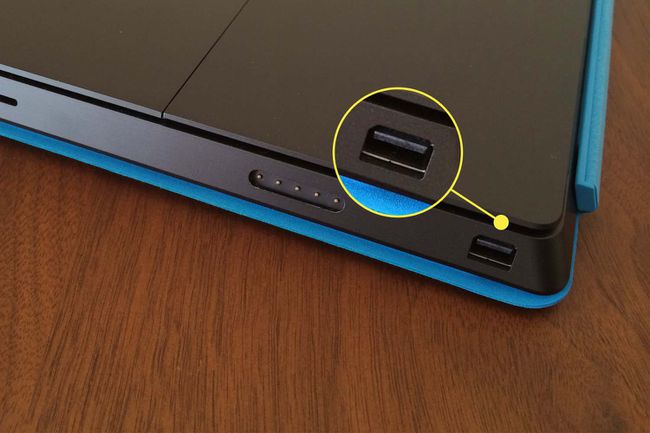
გარე დისპლეის მიერთების შემდეგ, Surface Pro-მა დაუყოვნებლივ უნდა აღმოაჩინოს იგი და შეგიძლიათ დაიწყოთ მეორე ეკრანის გამოყენება. ის ნაგულისხმევად გააორმაგებს თქვენს სტანდარტულ Surface დისპლეას, მაგრამ ასევე შეგიძლიათ მისი გაფართოება.
როგორ დააკავშიროთ მრავალი მონიტორი Surface Pro-ს
მიუხედავად იმისა, რომ თქვენ შეგიძლიათ მართოთ მრავალი დისპლეი ერთი USB-C გამოსასვლელიდან Daisy chaining-ის გამოყენებით, ბევრად უფრო მარტივი გზაა Microsoft Surface Dock-ის გამოყენება. ეს არის პატარა კერა, რომელიც თავსებადია ყველა Surface Pro-სთან Surface Pro 3-დან მოყოლებული და აძლევს თქვენს Surface მოწყობილობას უფრო მრავალრიცხოვანი პორტების უფრო ფართო დიაპაზონს. მათ შორისაა ოთხი USB-A პორტი, 3.5 მმ ყურსასმენის ჯეკი, გიგაბიტიანი Ethernet პორტი და წყვილი Mini DisplayPort გამომავალი.
შეაერთეთ Surface Dock თქვენი Surface Pro-ის Surface Connect პორტში.
-
შეაერთეთ Mini DisplayPort კაბელები Surface Dock-ში და მეორე ბოლო თქვენს თავსებად ეკრანებზე.
შემდეგ შეგიძლიათ გამოიყენოთ დამატებითი დისპლეი (ები) თქვენი არსებული ეკრანის დუბლიკატად.

